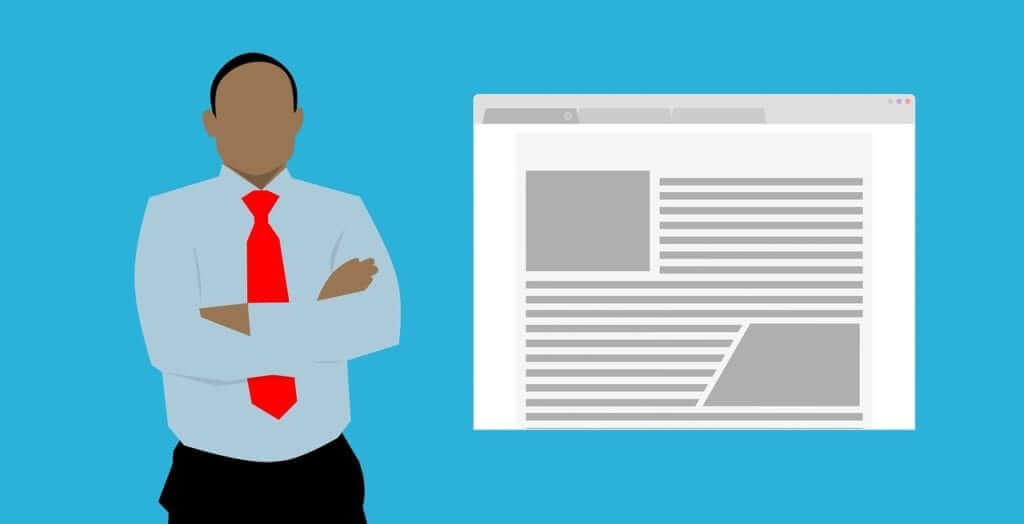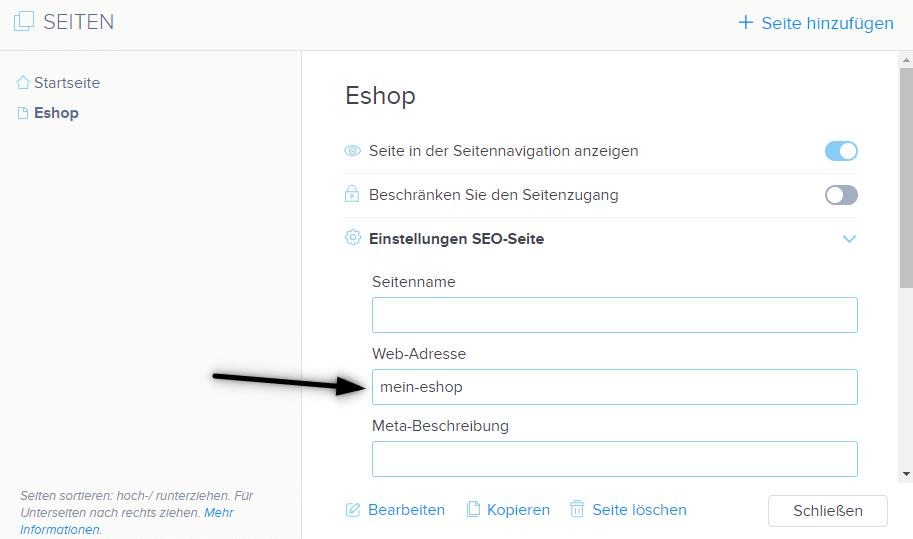Müssen Sie die URL einer Webnode-Seite ändern?
In diesem Tutorial zeigen wir Ihnen, wie Sie die URL für eine Seite, einen Artikel und ein Produkt ändern.
1. Änderung der URL einer Webseite.
Klicken Sie in der oberen Leiste des Editors auf “Seiten” – “Seite auswählen” – “Einstellungen SEO-Seite“
und überschreiben Sie die Web-Adresse der Seite.
2. Änderung der URL für den Blog-Artikel.
Klicken Sie beim Auflisten von Artikeln auf “Einträge verwalten“, wählen Sie dann den Artikel und “SEO-Einstellungen Blogeintrag” aus.
und überschreiben Sie die Web-Adresse des Eintrags.
3. Änderung der URL-Adresse für das Produkt im E-Shop
Klicken Sie in der oberen Leiste des Editors auf “Produkte” – “Produkt auswählen” – “Erweitert” – “Web-Adresse” und bearbeiten Sie die URL.
TIPP: URL darf keine Leerzeichen / Umlaute/ Sonderzeichen enthalten. Geben Sie beim Erstellen einer URL-Adresse die Adresse ohne diakritische Zeichen ein und verwenden Sie Bindestriche, z. B. “neuer-artikel”.
TIPP 2: Die Startseite-URL kann nicht geändert werden.
Weitere tolle Tutorials
Behöver du ett kraftfullt bokningssystem online?
Behöver du ett kraftfullt bokningssystem online? Fungerar perfekt med Webnode. Vad du än ditt verksamhetsområda är fungerar Reservio utmärkt för att organisera din tid!🙂 Och vad kan Reservios onlinebokningssystem erbjuda dig? En tydlig kalender...
Hur man byter namn på knappen “Lägg till i kundvagnen” i Webnodes e-butik
Vill du byta namn på knappen "Lägg till i kundvagnen" i Webnode?I guiden "Hur byter man namn på Kundvagnen i WEBNODEs e-butik? visar jag hur man byter namn på KUNDVAGNEN i menyn. Låt oss här ta en titt på de andra alternativen. En webbshop hos Webnode är ett utmärkt...
Hur man lägger till en sökruta på en hemsida eller webbshop hos Webnode
Vill du ha en sökruta (sökfält) på din e-butik/webbplats från WEBNODE?Letar du efter en enkel och snygg sökruta som du kan lägga på din hemsida eller e-butik i Webnode?VIDEO-GUIDEVideoguiden är endast på slovakiska.I guiden “Hur lägger jag till en anpassad sökruta på...
Hur lägger man till en omröstning hos Webnode?
Vill du lägga till en omröstning på en hemsida hos Webnode?En kostnadsfri onlineenkät (webbenkät/undersökning) är ett av de vanligaste sätten att få feedback från sina hemsidebesökare. Utan feedback är det svårt att veta om man agerar korrekt mot sina kunder och om...
Hur lägger man till ett kommentarsfält på en Webnode-hemsida? (DISQUS)
YouTube Video Tutorial (english subtitles)Hur man enkelt skapar ett kommentarsfält från - disqus.com I den här guiden kommer du lära dig hur du placerar ett kommentarsfält på din hemsida hos Webnodes så att dina besökare kan diskutera saker med dig....
Hur lägger man till en konverteringskod hos Webnode?
Letar du efter ett sätt att bädda in en konverteringskod hos Webnode från Adwords etc.? Vad är konvertering till för? Kortfattat: Konvertering är något du vill att en besökare ska göra på din hemsida (fylla i ett formulär, köpa en produkt i din e-butik,...
Hur man lägger till en kod för remarketing (retargeting) hos Webnode
Hur sätter man upp remarketing på Webnode? och var ska man infoga koden för detta? I guiden Hur lägger man till en konverteringskod hos Webnode? visade jag ett enkelt sätt att infoga en konverteringsspårningskod. Låt oss nu ta en titt på en annan...
Hur döljer man kundvagnen i en Webnode e-shop?
Hur döljer man kundvagnen i en e-shop hos Webnode?Om du har skapat en e-butik hos Webnode och vill gömma (ta bort) varukorgen från menyn, samt knappen ”Lägg till i varukorgen”, för att på så sätt använda e-butiksfunktioner som att lägga till produkter, men inte ge...
Hur man lägger till en toppanel på en WEBNODE-hemsida (med kontaktinformation och sociala ikoner)
Du kan enkelt lägga till toppfältet med kontaktinformation, ikoner för sociala nätverk eller en valutaväljare (i e-butiken) eller en språkväljare på hemsidan (som flaggor).I Webnode Free News berättade jag om 5 funktioner i det nya Premium Business-paketet samt de 6...